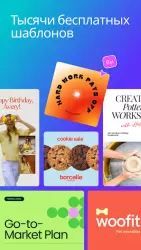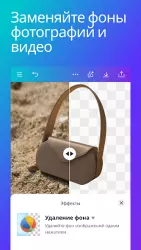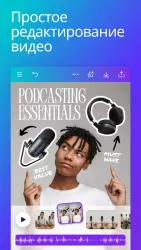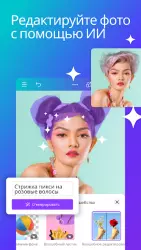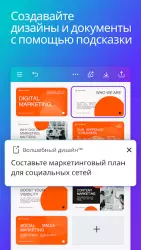Canva

Canva — графический редактор с бесчисленным количеством шаблонов и идей для оформления дизайнов на Андроид. В приложении создаются открытки, приглашения на свадьбу и истории в Facebook* или Instagram*. Можно воспользоваться уже готовыми шаблонами или проявить фантазию и отредактировать текст, фото или видео самостоятельно.
Возможности редактора
Для старта работы с приложением нужно зарегистрироваться: достаточно ввести адрес электронной почты (например, Гугл или Яндекс) и пароль. В программу можно зайти через аккаунт Facebook* или Google.
После авторизации открываются шаблоны на главной странице:
- публикации, истории и фон для Instagram*, Facebook* и Twitter;
- собственный фотоколлаж, плакат или флаер;
- пригласительный, открытка, баннер для блога;
- миниатюра или дизайн для канала на YouTube;
- графика Pinterest;
- обложка CD-диска, книги или журнала;
- логотип, презентация;
- документ формата А4, резюме;
- буклет, инфографика или визитная карточка;
- фон рабочего стола;
- сертификат, меню или фирменный бланк;
- этикетка, объявление, реклама, футболка, бирка;
- выпускной альбом, идентификационная карта или закладка;
- новостная рассылка, календарь.
Навигация и редактирование
Для нахождения нужного шаблона предусмотрен быстрый поиск с главной страницы. Необходимо выбрать одну из общих категорий с подкатегориями. К примеру, после клика по заголовку «Плакат» откроется список с разновидностями плакатов (рекламный, для фильма, с цитатой или фотографией). После выбора категории отобразится перечень готовых шаблонов.
Первый созданный дизайн будет отображаться на главной странице как недавно использованный.
После выбора подходящего шаблона приступают к преображению проекта на Андроид. Обычно файл содержит фото и текст. Изображение можно сменить снимком из собственной галереи или библиотеки редактора. Готовое фото редактируется фильтрами.
В приложении богатая библиотека шрифтов. Реализована настройка размера, цвета и прозрачности букв, интервал между строками. После создания готового шаблона можно изменить размер картинки, отправить ссылку на работу друзьям или в социальную сеть. Изображение сохраняется во вкладке «Дизайны».
Дополнительные функции
Canva предлагает 7-дневный бесплатный пробный период для доступа к еще большим возможностям приложения:
- изменение размера графики в один клик;
- создание нескольких дизайнов в одном стиле с мгновенным доступом к цветам и логотипам;
- доступ к прозрачным изображениям;
- 1,5 млн фотографий, значков и иллюстраций премиум-качества;
- 500 эксклюзивных шрифтов.
Canva — приложение, которое позволяет создавать шедевры на все случаи жизни, например, пригласить друзей на свадьбу или оформить собственный интернет-магазин на Андроид.
* Instagram и Facebook признаны экстремистскими организациями и запрещены в РФ.
Скачать приложение Canva на Андроид бесплатно и без регистрации можно с нашего сайта, по ссылке ниже.
Скачать Canva на Android бесплатно
 ВКонтакте
Социальные сети , Полезные , Для планшетов
ВКонтакте
Социальные сети , Полезные , Для планшетов
 Google Play Market
Интернет , Другое , Для планшетов , Магазины
Google Play Market
Интернет , Другое , Для планшетов , Магазины
 SHAREit
Другое , Полезные
SHAREit
Другое , Полезные
 Одноклассники
Социальные сети , Виджеты , Для планшетов
Одноклассники
Социальные сети , Виджеты , Для планшетов
 WhatsApp Messenger
Общение , Прикольные , Для планшетов
WhatsApp Messenger
Общение , Прикольные , Для планшетов
 Мой говорящий Том
Другое , Прикольные
Мой говорящий Том
Другое , Прикольные
 Моя Говорящая Анджела
Другое , Прикольные , Для планшетов
Моя Говорящая Анджела
Другое , Прикольные , Для планшетов
 YouTube
Интернет , Видеоплееры , Развлечения , Виджеты , Полезные , Для планшетов
YouTube
Интернет , Видеоплееры , Развлечения , Виджеты , Полезные , Для планшетов
 Друг Вокруг
Социальные сети , Прикольные
Друг Вокруг
Социальные сети , Прикольные
 imo
Общение , Полезные , Для планшетов
imo
Общение , Полезные , Для планшетов